- 返回
- Win10防火墙打不开
Win10防火墙打不开怎么解决?
2016-02-29 16:50作者:xiaoxiao
防火墙是系统自带的安全防护软件,可以保护我们的系统不被病毒入侵,阻挡非法软件安装,在Win10系统中防火墙的功能越来越强大,很多人都选择开启防火墙来提供系统安全性,但是很多很多用户在升级到Win10系统后,发现防火墙打不开,怎么办?接下来,小编就为大家介绍下Win10防火墙打不开的解决方法。
1、打开“开始”菜单,并点击“运行”选项,在“运行”窗口中输入“Services.msc”回车或确定,调出“本地服务”;
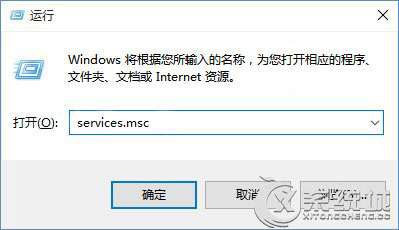
2、打开本地服务后并找到“Windows Firewall”防火墙主服务;
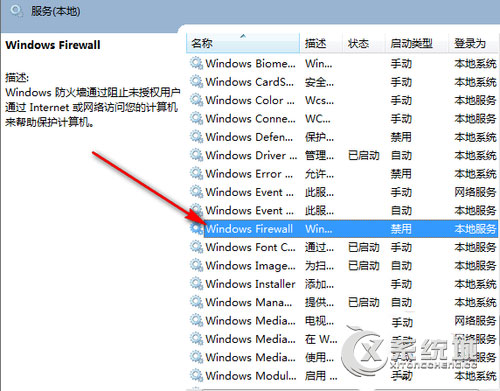
3、打开Windows Firewall属性后并修改启动类型为“自动”模式,然后点击应用;
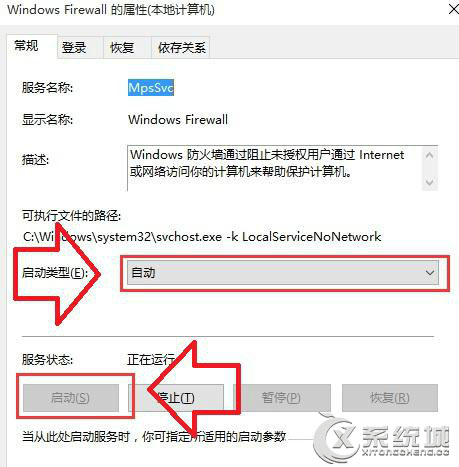
4、以上操作后再次点击服务状态为“启动”模式,启动防火墙服务。
以上介绍的就是Win10防火墙打不开的解决方法,出现这种情况,主要是由于防火墙相关服务没有开启导致的,按照以上方法开启之后就能启用防火墙了。
标签:防火墙
分享给好友:
相关教程
更多